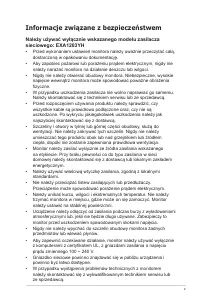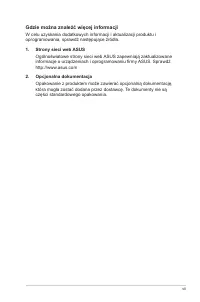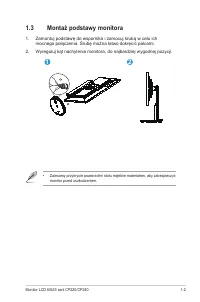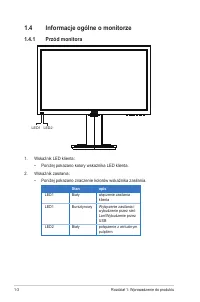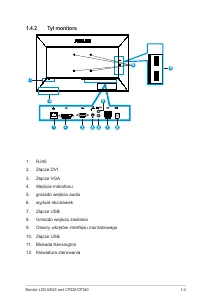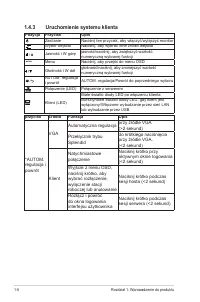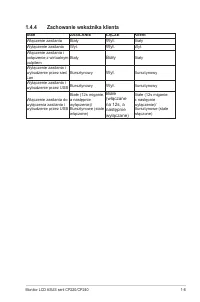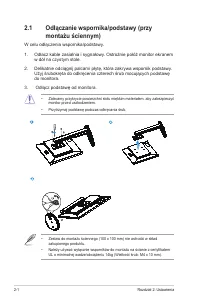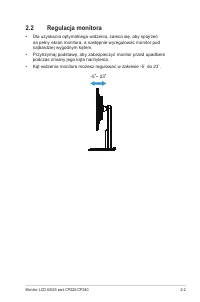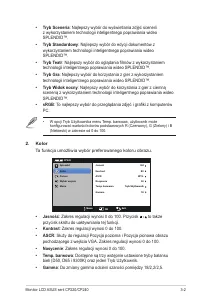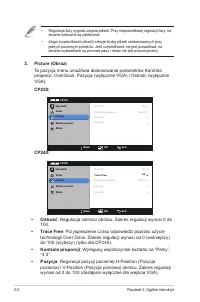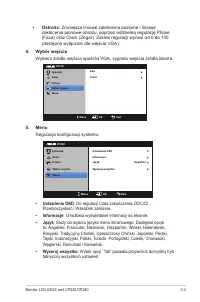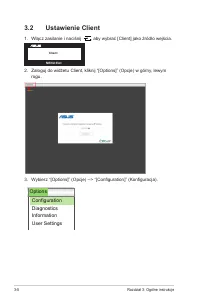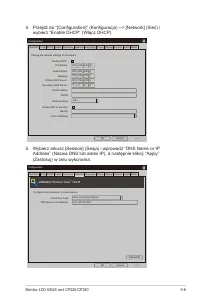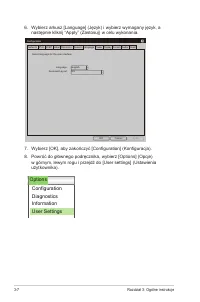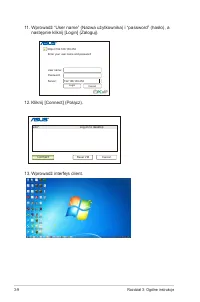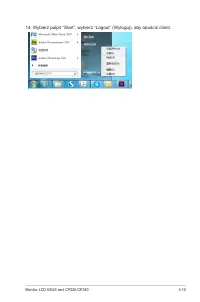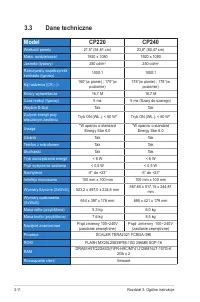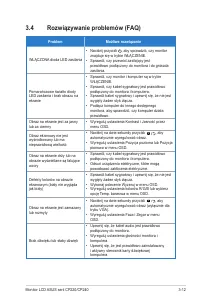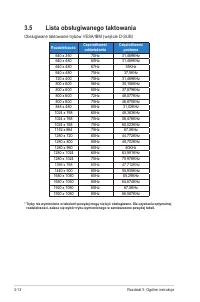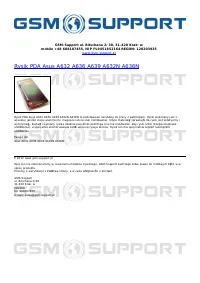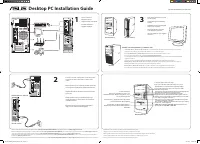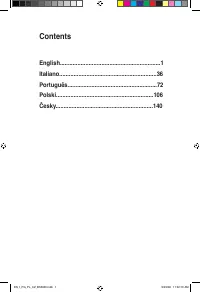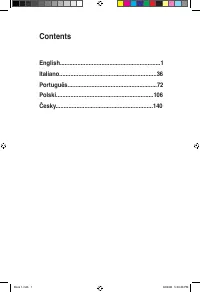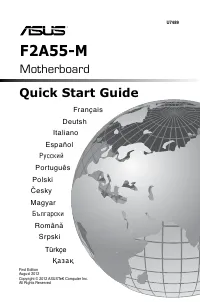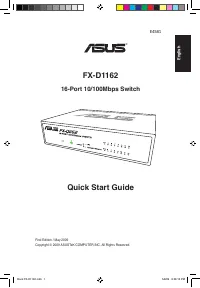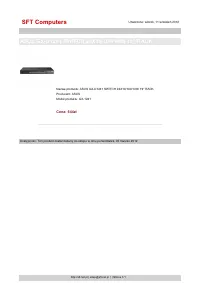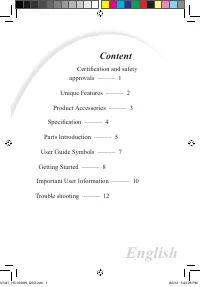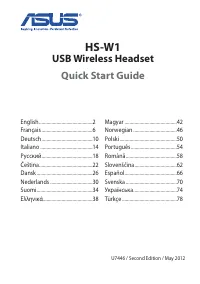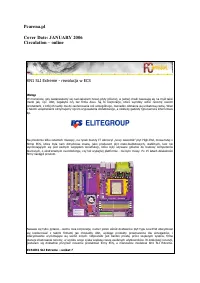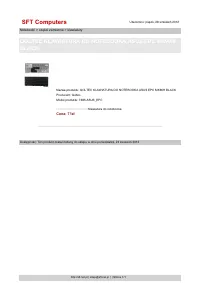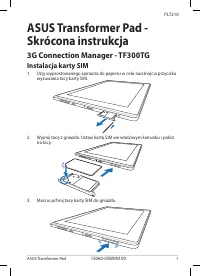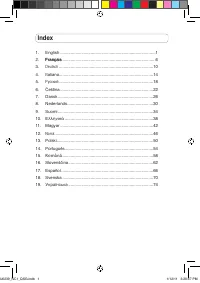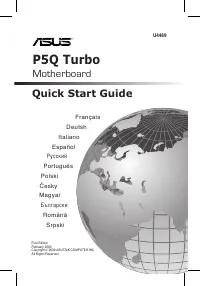Strona 2 - ii; Spis treści; Uwagi iv; Tył monitora
ii Spis treści Uwagi iv Informacje związane z bezpieczeństwem .................................................. v Dbanie i czyszczenie .................................................................................. vi 1.1 Powitanie ...................................................................
Strona 3 - iii
iii Copyright © 2013 ASUSTeK COMPUTER INC. Wszelkie prawa zastrzeżone.Żadnej z części tego podręcznika, włącznie z opisem produktów i oprogramowania, nie można powielać, przenosić, przetwarzać, przechowywać w systemie odzyskiwania danych lub tłumaczyć na inne języki, w jakiejkolwiek formie lub w jak...
Strona 4 - iv; Uwagi; Oświadczenie o zgodności z przepisami Federalna Komisja
iv Uwagi Oświadczenie o zgodności z przepisami Federalna Komisja Łączności Urządzenie to jest zgodne z Częścią 15 przepisów FCC. Jego działanie wymaga spełnienia następujących dwóch warunków:• Urządzenie to nie może powodować żadnych szkodliwych zakłóceń i• Urządzenie to musi akceptować wszelkie odb...
Strona 5 - Informacje związane z bezpieczeństwem; Należy używać wyłącznie wskazanego modelu zasilacza
v Informacje związane z bezpieczeństwem Należy używać wyłącznie wskazanego modelu zasilacza sieciowego: EXA1203YH • Przed wykonaniem ustawień monitora należy uważnie przeczytać całą, dostarczoną w opakowaniu dokumentację. • Aby zapobiec pożarowi lub porażeniu prądem elektrycznym, nigdy nie należy na...
Strona 6 - Dbanie i czyszczenie; Następujące objawy są normalne podczas działania monitora:
vi Dbanie i czyszczenie • Przed zmianą pozycji monitora zaleca się odłączenie kabli i przewodu zasilającego. Podczas zmiany pozycji monitora należy stosować właściwe techniki podnoszenia. Podczas podnoszenia lub przenoszenia należy chwycić za krawędzie monitora. Nie należy podnosić monitora za podst...
Strona 7 - vii; Gdzie można znaleźć więcej informacji; oprogramowania, sprawdź następujące źródła.; Strony sieci web ASUS; informacje o urządzeniach i oprogramowaniu firmy ASUS. Sprawdź; Opcjonalna dokumentacja; Opakowanie z produktem może zawierać opcjonalną dokumentację,
vii Gdzie można znaleźć więcej informacji W celu uzyskania dodatkowych informacji i aktualizacji produktu i oprogramowania, sprawdź następujące źródła. 1. Strony sieci web ASUS Ogólnoświatowe strony sieci web ASUS zapewniają zaktualizowane informacje o urządzeniach i oprogramowaniu firmy ASUS. Spraw...
Strona 8 - Rozdział 1: Wprowadzenie do produktu; Powitanie; brak należy jak najszybciej skontaktować się ze sprzedawcą.
1-1 Rozdział 1: Wprowadzenie do produktu 1.1 Powitanie Dziękujemy za zakupienie monitora ASUS ® . Najnowszy monitor ASUS zapewnia wyraźny, szerszy i bardziej jasny ekran, plus funkcje zwiększające doznania podczas oglądania.Dzięki tym funkcjom, można cieszyć się wygodnymi i wspaniałymi obrazami, jak...
Strona 9 - Montaż podstawy monitora; Zamontuj podstawę do wspornika i zamocuj śrubą w celu ich; monitor przed uszkodzeniem.
1-2 Monitor LCD ASUS serii CP220/CP240 1.3 Montaż podstawy monitora 1. Zamontuj podstawę do wspornika i zamocuj śrubą w celu ich mocnego połączenia. Śrubę można łatwo dokręcić palcami. 2. Wyreguluj kąt nachylenia monitora, do najbardziej wygodnej pozycji. 2 1 • Zalecamy przykrycie powierzchni stołu ...
Strona 10 - Informacje ogólne o monitorze; Przód monitora; Stan
1-3 Rozdział 1: Wprowadzenie do produktu 1.4 Informacje ogólne o monitorze 1.4.1 Przód monitora LED1 LED2 1. Wskaźnik LED klienta:• Poniżej pokazano kolory wskaźnika LED klienta. 2. Wskaźnik zasilania:• Poniżej pokazano znaczenie kolorów wskaźnika zasilania. Stan opis LED1 Biały włączenie zasilania ...
Strona 12 - Uruchomienie systemu klienta
1-5 Rozdział 1: Wprowadzenie do produktu 1.4.3 Uruchomienie systemu klienta Pozycja Przycisk Opis Zasilanie Naciśnij ten przycisk, aby włączyć/wyłączyć monitor Wybór wejścia Naciśnij, aby wybrać inne źródło wejścia Jasność i W górę jasność/naciśnij, aby zwiększyć wartość numeryczną wybranej funkcji ...
Strona 13 - Zachowanie wskaźnika klienta; Biały
1-6 Monitor LCD ASUS serii CP220/CP240 1.4.4 Zachowanie wskaźnika klienta Stan ZASILANIE ŁĄCZE Klient Włączenie zasilania Biały Wył. Biały Wyłączenie zasilania Wył. Wył. Wył. Włączenie zasilania i połączenie z wirtualnym pulpitem Biały Biały Biały Wyłączenie zasilania i wybudzenie przez sieć Lan Bur...
Strona 14 - Rozdział 2: Ustawienia; w dół na czystym stole.
2-1 Rozdział 2: Ustawienia 2.1 Odłączanie wspornika/podstawy (przy montażu ściennym) W celu odłączenia wspornika/podstawy. 1. Odłacz kable zasialnia i sygnałowy. Ostrożnie połóż monitor ekranem w dół na czystym stole. 2. Delikatnie odciągnij palcami płytę, która zakrywa wspornik podstawy. Użyj śrubo...
Strona 15 - Regulacja monitora
2-2 Monitor LCD ASUS serii CP220/CP240 2.2 Regulacja monitora • Dla uzyskania optymalnego widzenia, zaleca się, aby spojrzeć na pełny ekran monitora, a następnie wyregulować monitor pod najbardziej wygodnym kątem. • Przytrzymaj podstawę, aby zabezpieczyć monitor przed upadkiem podczas zmiany jego ką...
Strona 16 - Rozdział 3: Ogólne instrukcje; Jak wykonać ponowną konfigurację
3-1 Rozdział 3: Ogólne instrukcje 3.1 Menu OSD (menu ekranowe) 3.1.1 Jak wykonać ponowną konfigurację CP220 Splendid Kolor Picture Wybór wejścia Move Exit Menu Tryb Sceneria Tryb Standardowy Tryb Teatr Tryb Gra sRGB Tryb Widok nocny OK 1. Naciśnij przycisk MENU, aby uaktywnić menu OSD. 2. Naciśnij p...
Strona 17 - • W opcji Tryb Użytkownika menu Temp. barwowa, użytkownik może; Gamma
3-2 Monitor LCD ASUS serii CP220/CP240 • Tryb Sceneria : Najlepszy wybór do wyświetlania zdjęć scenerii z wykorzystaniem technologii inteligentnego poprawiania wideo SPLENDID™. • Tryb Standardowy : Najlepszy wybór do edycji dokumentów z wykorzystaniem technologii inteligentnego poprawiania wideo SPL...
Strona 18 - Ta pozycja menu umożliwia dostosowanie parametrów Kontrola; • Ostrość; : Regulacja ostrości obrazu. Zakres regulacji wynosi 0 do; • Trace Free; : Przyspieszenie czasu odpowiedzi poprzez użycie; • Kontrola proporcji; : Wyreguluj współczynnik kształtu na “Pełny”,; • Pozycja
3-3 Rozdział 3: Ogólne instrukcje • Regulacja fazy sygnału zegara pikseli. Przy nieprawidłowej regulacji fazy, na ekranie widoczne są zakłócenia. • Zegar (częstotliwość pikseli) steruje liczbą pikseli zeskanowanych przy jednym poziomym przejściu. Jeśli częstotliwość nie jest prawidłowa, na ekranie w...
Strona 19 - • Ustawienia OSD
3-4 Monitor LCD ASUS serii CP220/CP240 • Ostrość : Zmniejsza liniowe zakłócenia poziome i liniowe zakłócenia pionowe obrazu, poprzez oddzielną regulację Phase (Faza) oraz Clock (Zegar). Zakres regulacji wynosi od 0 do 100 (dostępna wyłącznie dla wejścia VGA). 4. Wybór wejścia Wybierz źródło wejścia ...
Strona 20 - Ustawienie Client; Włącz zasilanie i naciśnij; Options
3-5 Rozdział 3: Ogólne instrukcje 3.2 Ustawienie Client 1. Włącz zasilanie i naciśnij , aby wybrać [Client] jako źródło wejścia. MENU:Exit Client 2. Zaloguj do widżetu Client, kliknij “[Options]” (Opcje) w górny, lewym rogu. Options 3. Wybierz “[Options]” (Opcje) --> “[Configuration]” (Konfigurac...
Strona 21 - Address” (Nazwa DNS lub adres IP), a następnie kliknij “Apply”
3-6 Monitor LCD ASUS serii CP220/CP240 4. Przejdź do “[Configuration]” (Konfiguracja) --> [Network] (Sieć) i wybierz “Enable DHCP” (Włącz DHCP). Configuration Change the network settings for the device Enable DHCP: 192 . 168 . 100 . 51 255 . 255 . 255 . 0 192 . 168 . 100 . 1 192 . 168 . 100 . 2 0...
Strona 23 - Wprowadź interfejs client.
3-9 Rozdział 3: Ogólne instrukcje 11. Wprowadź “User name” (Nazwa użytkownika) i “password” (hasło), a następnie kliknij [Login] (Zaloguj). Enter your user name and password https://192.168.100.252 Server: User name: Password: 192.168.100.252 Cancel Login 12. Kliknij [Connect] (Połącz). Log on to de...
Strona 25 - Dane techniczne; Model; Uwaga
3-11 Rozdział 3: Ogólne instrukcje 3.3 Dane techniczne Model CP220 CP240 Wielkość panelu 21,5" (54,61 cm) 23,8" (60,47 cm) Maks. rozdzielczość 1920 x 1080 1920 x 1080 Jasność (typowy) 250 cd/m 2 250 cd/m 2 Rzeczywisty współczynnik kontrastu (typowy) 1000:1 1000:1 Kąt widzenia (CR ≧ 0) 160°(w...
Strona 26 - wzory
3-12 Monitor LCD ASUS serii CP220/CP240 3.4 Rozwiązywanie problemów (FAQ) Problem Możliwe rozwiązanie WŁĄCZONA dioda LED zasilania • Naciśnij przycisk , aby sprawdzić, czy monitor znajduje się w trybie WŁĄCZENIE. • Sprawdź, czy przewód zasilający jest prawidłowo podłączony do monitora i do gniazda z...
Strona 27 - Lista obsługiwanego taktowania; Rozdzielczość
3-13 Rozdział 3: Ogólne instrukcje 3.5 Lista obsługiwanego taktowania Obsługiwane taktowanie trybów VESA/IBM (wejście D-SUB) Rozdzielczość Częstotliwość odświeżania Częstotliwość pozioma 640 x 350 70Hz 31,469KHz 640 x 480 60Hz 31,469KHz 640 x 480 67Hz 35KHz 640 x 480 75Hz 37,5KHz 720 x 400 70Hz 31,4...